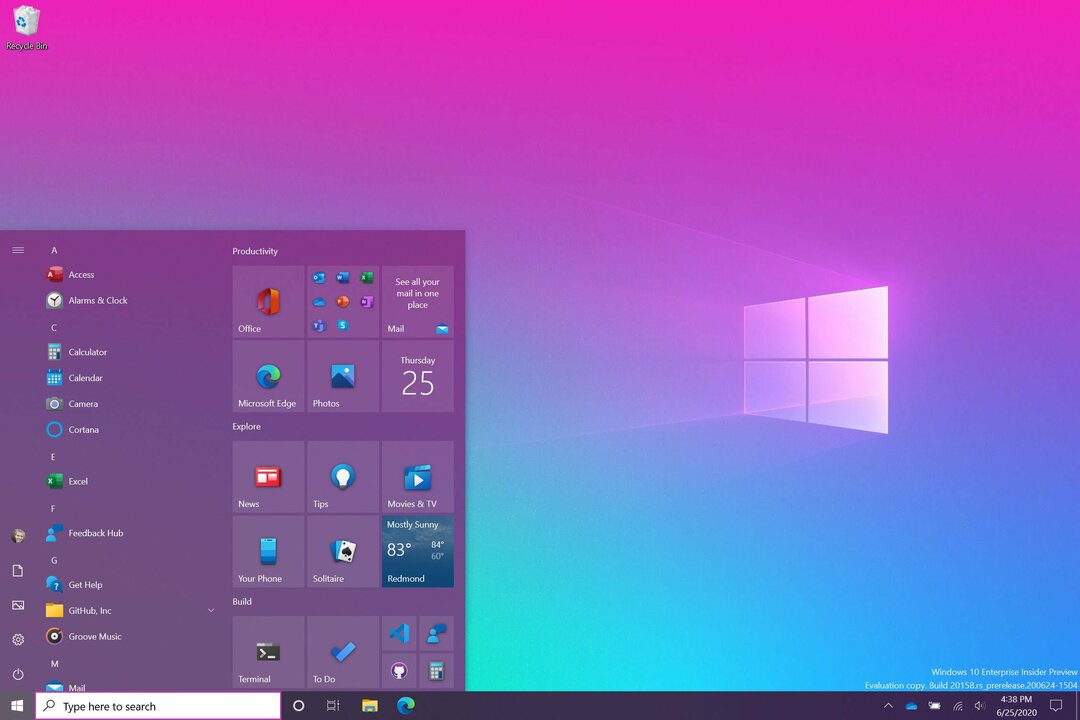Opublikowany

Jeśli szukasz jasnych wskazówek, jak zainstalować edytor Sublime Text na Ubuntu, nie szukaj dalej. Oto trzy sposoby na jego uruchomienie.
Jeśli piszesz kod, znaczniki, a nawet prozę, w Sublime Text znajdziesz potężny edytor. Wieloplatformowy edytor tekstu działa w systemach Windows, macOS i Linux. Sublime Text zapewnia imponujący poziom możliwości adaptacji. Nie jesteś ograniczony tylko do jego początkowego wyglądu; zanurz się i dostosuj jego estetykę, operacje, skróty, a nawet menu. Obsługuje również pakiety innych firm, aby zwiększyć swoje możliwości.
Niezależnie od tego, czy korzystałeś już z Sublime Text, czy nie, oto jak zainstalować popularny edytor w systemie Ubuntu.
Metody 3 instalacji Sublime Text na komputerze z systemem Ubuntu
Być może nie zagłębiłeś się jeszcze całkowicie w Ubuntu, ale chcesz go przetestować. Można go na szczęście zabrać na jazdę próbną z dwoma rozruchami wraz z instalacją systemu Windows.
Jedną z cech charakterystycznych każdej dystrybucji Linuksa jest to, że zawsze istnieje kilka sposobów na zrobienie niemal wszystkiego. Podobnie istnieją trzy główne, łatwe ścieżki, które można zastosować, aby zainstalować Sublime Text na Ubuntu. Pozwól, że przeprowadzę Cię przez nie wszystkie.
1. Jak zainstalować Sublime Text za pomocą aplikacji Ubuntu
Jeśli wolisz zarządzać całym oprogramowaniem z poziomu komputera, nie ma problemu. Dzięki oprogramowaniu Ubuntu możesz szybko znajdź i zainstaluj Wzniosły tekst.
- Uruchom aplikację z Docka lub Listy aplikacji Oprogramowanie Ubuntu.
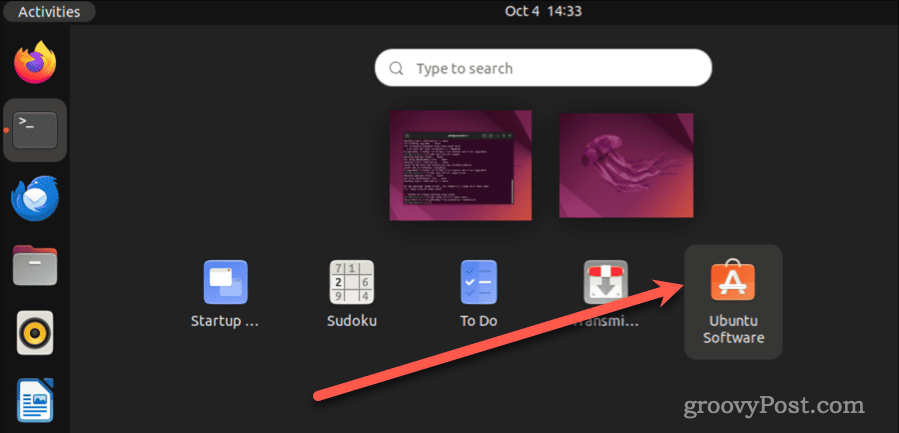
- Kliknij ikonę lupy w lewym górnym rogu, aby otworzyć pasek wyszukiwania.
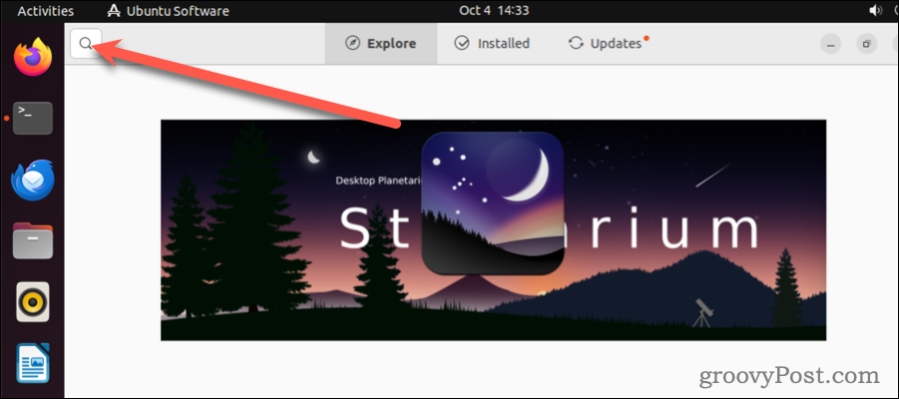
- Typ wysublimowany teksti kliknij opcję Wysublimowany tekst.
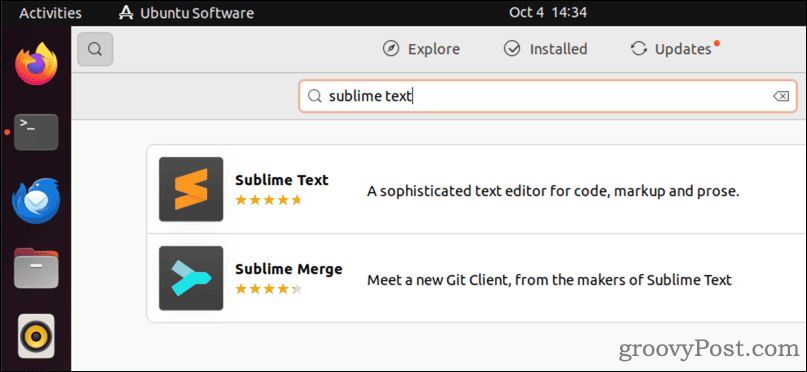
- W kolejnym oknie kliknij zielony zainstalować przycisk.
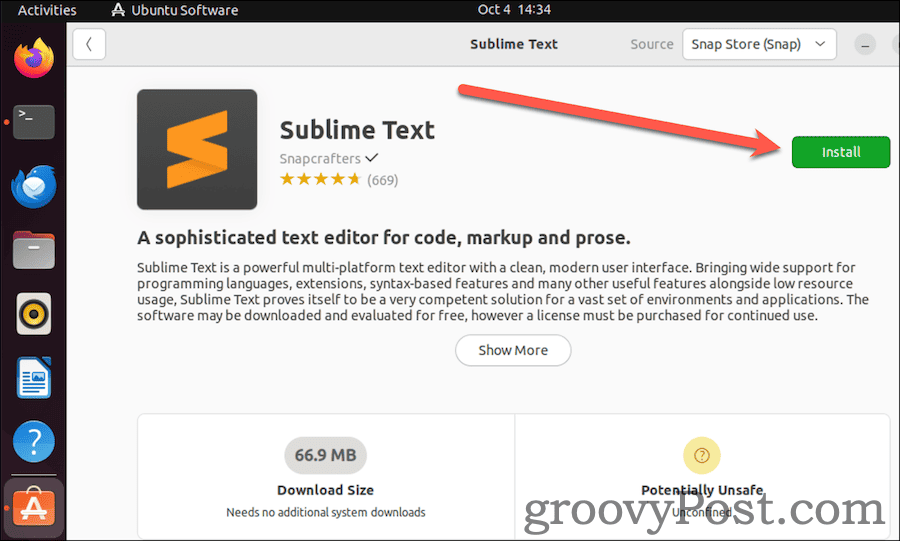
- Po zakończeniu instalacji możesz wyszukać Wzniosły w Zajęcia okno.
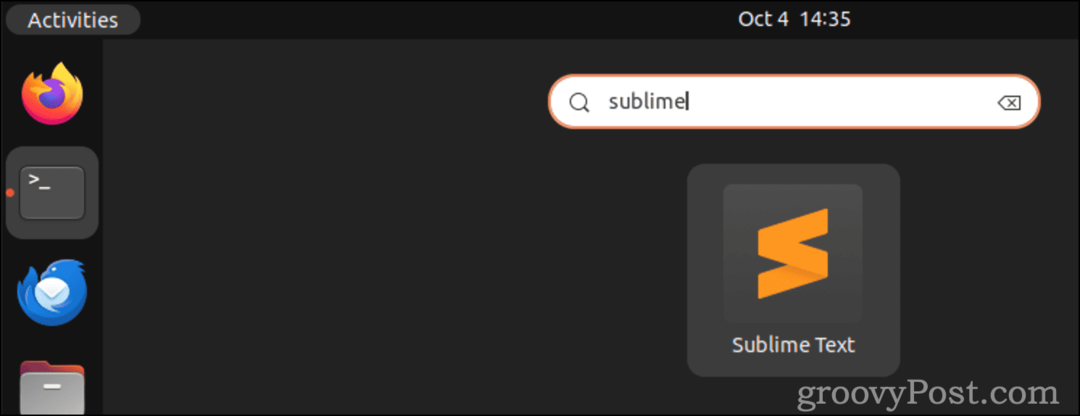
To wszystko. Teraz możesz zabrać się do pisania, ciesząc się mocą, elastycznością i możliwościami rozbudowy, które sprawiają, że Sublime Text jest tak popularnym wyborem.
2. Jak zainstalować Sublime Text z terminala za pomocą repozytorium Apt
Spora część z nas woli zajmować się wszystkim z Terminalu. Chociaż wielu nowszych użytkowników Ubuntu przeszło na korzystanie z nowszego sklepu Snap Store, być może to nie ty. Na szczęście bardzo możliwa jest instalacja Sublime Text przy użyciu domyślnego systemu zarządzania oprogramowaniem w stylu Debiana, apt.
- Otwórz okno terminala i zainstaluj klucz GPG dla repozytorium apt Sublime Text, używając tego polecenia:
wget -qO - https://download.sublimetext.com/sublimehq-pub.gpg | gpg --dearmor | sudo tee /etc/apt/trusted.gpg.d/sublimehq-archive.gpg > /dev/null
- Następnie zaktualizuj swoje apt source za pomocą następującego polecenia:
sudo apt get update
- Teraz możesz zainstalować Sublime Text, wpisując:
sudo apt install sublime-text
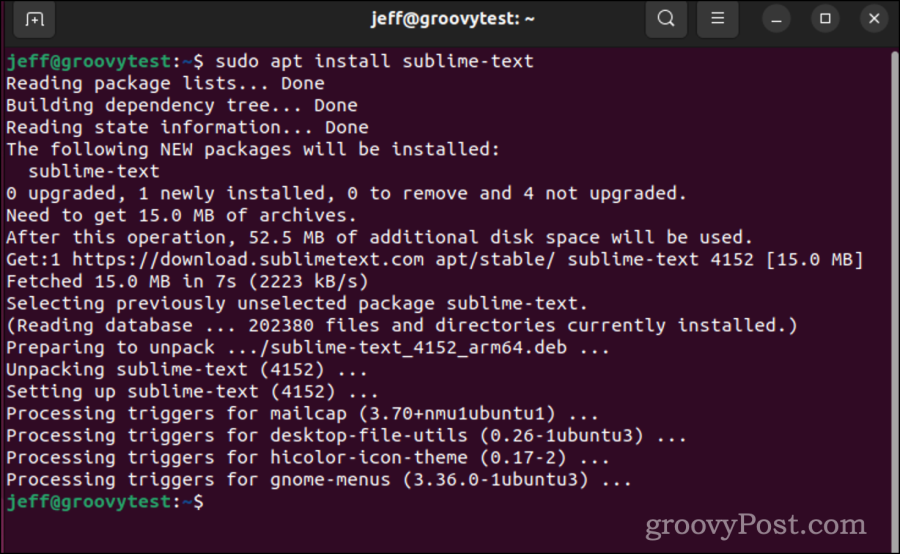
- Po zakończeniu instalacji znajdziesz Sublime w taki sam sposób, jak w przypadku metody GUI.
3. Jak korzystać ze sklepu Snap Store z terminala, aby zainstalować Sublime
Wreszcie, jeśli zacząłeś korzystać ze sklepu Snap Store, ale nadal wolisz za pomocą wiersza poleceń, oto jak zainstalować Sublime Text.
- Jeśli Snap nie jest jeszcze zainstalowany, zainstaluj go, używając:
sudo apt install snap
- Następnie zainstaluj edytor Sublime Text:
sudo snap install sublime-text —classic
- Możesz sprawdzić, czy się udało, za pomocą tego polecenia:
subl —version
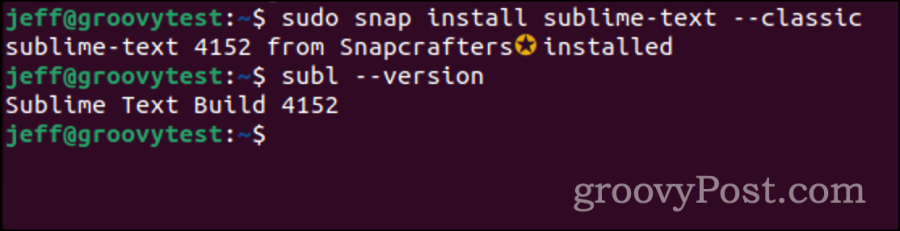
Idąc dalej, ponownie możesz znaleźć edytor Sublime Text, jak wspomniano wcześniej, poprzez wyszukiwanie Zajęcia.
Dlaczego mogę odnieść korzyść z używania Sublime Text?
Sublime Text to uznany edytor nie tylko kodu, ale także znaczników i dyskursu pisanego. Ceniony za szybką funkcjonalność, przyjazność dla użytkownika i zaawansowane możliwości, wyróżnia się z wielu powodów:
Możliwości międzyplatformowe
Niezależnie od tego, czy korzystasz z systemu Windows, macOS czy Linux, wszystko Ci pomoże.
Wiele wyborów
Edytuj kilka sekcji jednocześnie, co jest ucieleśnieniem wydajnego i zwinnego edytowania.
Przejdź do czegokolwiek
Przeskakuj do plików, symboli lub linii przy minimalnym wysiłku i maksymalnej prędkości.
Podświetlanie składni
Obsługując szeroką gamę dialektów programowania, toruje również drogę do świeżych integracji językowych.
Paleta poleceń
Jest to genialne narzędzie umożliwiające natychmiastowy dostęp do niemal każdej funkcji edytora, niezależnie od tego, czy chcesz posortować linie, czy zmienić składnię.
Przestrzeń robocza Zen
Zanurz się głęboko w kodowaniu w panoramicznej, minimalistycznej przestrzeni wolnej od zakłóceń.
Edycja dzielona
Zestawiaj ze sobą pliki lub nawet wiele sekcji jednego pliku, a wszystko to w czasie rzeczywistym.
Dostosowane do Twoich preferencji:
Oprócz możliwości dostosowania wyglądu i funkcjonalności, może poszczycić się żywym ekosystemem pakietów. Zwiększ jego możliwości dzięki niezliczonym dodatkom stron trzecich.
Pióro-lekkie, a jednak gwałtowne
Znany ze swojej błyskawicznej wydajności i minimalnego zużycia zasobów, jest wyborem dla tych, którzy pragną zwinnego edytora.
Zintegrowane zarządzanie pakietami
Bezproblemowo odkrywaj i instaluj wtyczki, schematy kolorów i niezliczone rozszerzenia, wzmacniając istotę edytora.
Z biegiem czasu Sublime Text wypracował sobie niszę, szczególnie wśród mistrzów sieci i programistów. Należy jednak wspomnieć, że nie jest to oprogramowanie typu open source. Bezpłatne oferty w edytorze są zdecydowanie hojne. Biorąc to pod uwagę, jeśli uznasz to za przydatne i nadal będziesz korzystać z jego mocnych stron, zdecydowanie zaleca się zakup licencji.